In einem meiner letzten Artikel habe ich gezeigt, wie man eine einfache MIDI-Mapping in Traktor Pro erstellen. Wenn Sie bereit sind, Ihre Mapping-Fähigkeiten voraus sind, wollen wir lernen, zwei fortgeschrittene Mappings in Traktor erstellen.
Laden und Synchronisieren
Die erste Zuordnung, die wir erstellen, können Sie zum Laden und synchronisieren Sie einen Track zur gleichen Zeit, und lösen beide Funktionen über eine einzige Taste. Dies ist eine sehr nützliche Mapping, wenn Sie ein digitales DJ, die häufig verwendet die Sync-Funktion in Ihre Sets sind.
Öffnen Sie zunächst Traktor Pro, und verbinden Sie Ihren Controller mit dem Computer.
Dann, um Traktor fahren
Im Geräte-Setup-Bereich, können Sie entweder die Zuordnung für ein bestehendes Gerät zu ändern, oder eine neue MIDI-Mapping, indem Sie:
Hinzufügen (unter dem Gerät), dann Generic MIDI.
Zu Demonstrationszwecken werde ich ändern das Mapping für meine Traktor Kontrol X1. In der Zuordnungstabelle Abschnitt, nach unten scrollen, um gewählte (Deck Gemeinsame Deck A) zu laden, und klicken Sie, um es hervorzuheben. Alternativ können Sie löschen diese ursprüngliche Funktion in der Zuordnungstabelle (durch Markieren und Löschen) und fügen Sie eine neue ein, indem Sie:
Hinzufügen In, Deck Common, und blättern Sie zu wählen Sie Load Selected.
In der Device Mappings Abschnitt, klicken Sie auf die Learn-Taste (sie wird gelb, wenn geklickt haben), und drücken Sie auf die Taste auf dem Controller, die Sie zuordnen möchten. Ich habe beschlossen, mit der linken Schaltfläche Laden, um diese Funktion zuordnen. Alternativ können Sie auch die Taste mit der Maus auf das Feld direkt auf der rechten Seite zu lernen.
Nachdem Sie fertig sind, klicken Sie erneut auf die gelbe Learn-Taste, um es zu deaktivieren.
In der Mapping Details Wählen Sie im Abschnitt die folgenden Einstellungen:
- Art der Steuerung: Button
- Interaction Mode: Trigger
- Assignment: Deck A
(Hinweis: Sie können ein anderes Deck, allerdings müssen Sie die nächste Abbildung auf demselben Deck gesetzt)
In der Zuordnungstabelle finden Sie den Sync On-Funktion und markieren Sie ihn, oder klicken Sie auf, Deck Gemeinsame hinzufügen und scrollen Sie nach unten und klicken Sie auf Sync On.
In der Device Mappings Abschnitt, klicken Sie auf die Learn-Taste (sie wird gelb, wenn geklickt haben), und drücken Sie auf die Taste auf dem Controller, die Sie zuordnen möchten. Wählen Sie die gleiche Taste, die Sie für die Load-Funktion ausgewählt. Wie Sie sehen können, habe ich die gleichen linken Schaltfläche Laden abgebildet. Denken Sie daran, können Sie auch auf die Schaltfläche mit der Maus-Klick auf das Feld auf der rechten Seite Learn wählen.
In der Mapping Details Wählen Sie im Abschnitt die folgenden Einstellungen:
- Art der Steuerung: Button
- Interaction Mode: Halten
- Assignment: Deck A
(Hinweis: Stellen Sie sicher, je nachdem, Deck Sie auf dem gleichen Deck als Load Selected Funktion eingestellt)
Schließlich, in der Button-Abschnitt Optionen auf der linken Seite umdrehen, um ein Häkchen in das Feld erstellen möchten.
Mit einem Klick umkehren, haben wir umgekehrt, wenn die Sync-On-Funktion aktiviert ist. Statt Sync On wird angewendet, wenn die Load-Taste gedrückt wird, On wird aktiviert, wenn die Taste losgelassen wird synchronisieren.
Hier ist die Art, wie wir unsere Mapping haben sich an die Arbeit:
Wenn wir ein Stück aus und
Testen Sie Ihre neue Zuordnung, indem Sie auf Schließen in der Unterseite des Preferences-Fenster, und laden Sie einen Track, indem Sie auf die Schaltfläche Laden auf Ihrem Controller (oder die Taste, die Sie für die Zuordnung ausgewählt haben). Ihre Spuren sollten nun laden und gleichzeitig synchronisieren!
Um Ihre Zuordnung zu speichern, können Sie eine neue. Tsi-Datei. Öffnen Sie die die Traktor Preferences, und klicken
Stellen Sie sicher, zu verlassen folgenden Felder werden geprüft: Keyboard Mappings, Controller Mappings und GUI Layout. Vielleicht möchten Sie Effekt-Einstellungen und andere Einstellungen und Einstellungen überprüft sowie zu verlassen.
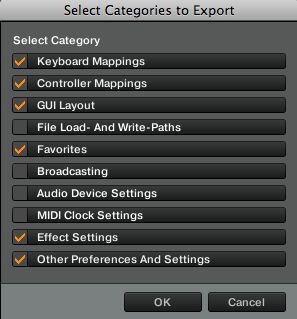
Speichern Sie Ihre. Tsi Datei an einem sicheren Ort, und schließen Sie das Fenster Einstellungen.
Einzel FX Mapping
Die zweite Abbildung, dass wir gehen zu erstellen können Sie Ihre dry / wet FX einstellen, und wählen Sie Ihre FX mit der gleichen Endlosdrehregler steuern.
Starten Sie, indem Sie zu Ihrem Traktor Einstellungen, indem Sie auf Traktor, dann auf Einstellungen.
In der Effekte-Abschnitt unter dem FX-Panel-Modus eingestellt FX 1 bis Single.
Navigieren Sie zu dem Controller Manager Abschnitt, und im Geräte-Setup, wählen Sie Ihr Gerät oder eine neue erstellen, indem Sie auf Hinzufügen, dann Generic MIDI.
Wir gehen zu Schaffung einer Modifier, mit dem Sie zwei oder mehr Funktionen auf die gleiche Taste zuordnen können.
Unterhalb der Assignment Table, klicken Sie auf Hinzufügen In, Modifier, und wählen Sie dann Modifier # 1.
In der Device Mappings Abschnitt auf den Learn-Taste so gelb wird, und wählen Sie dann einen schiebbaren Encoder-Taste, um den Modifikator zuweisen. Drücken Sie auf die Taste auf dem Controller oder Mausklick in das Feld auf der rechten Seite des Learn-Taste. Ich habe mich entschieden nach links Load-Taste verwenden.
In der Mapping Details Wählen Sie im Abschnitt die folgenden Einstellungen:
- Art der Steuerung: Button
- Interaction Mode: Halten
- Assignment: Global
In den Button Abschnitt Optionen, setzen Sie den Wert auf 1.
Durch Setzen Sie den Wert auf 1, dieser im Grunde bedeutet, wenn Sie unten gedrückt halten, Modifier # 1 eingeschaltet wird. Wenn Sie nicht mit der Taste kehrt der Wert auf 0 gesetzt.
In der Zuordnungstabelle, klicken Sie auf Hinzufügen In, F / X-Einheit und unten scrollen, um Dry / Wet einstellen wählen.
In der Device Mapping-Bereich auf Lernen und machen eine endlose Encoder auf Ihrem Controller (oder Mausklick einen auswählen). Wenn Sie fertig sind, klicken Sie auf die Learn-Taste erneut, um es zu deaktivieren.
In der Mapping Details Abschnitt haben wir jetzt die Modifier anwenden.
In den Modifier Bedingungen, setzen Sie den Modifier M1, und der Wert auf 0 gesetzt.
In der Mapping Details Wählen Sie im Abschnitt die folgenden Einstellungen:
- Art der Steuerung: Encoder
- Interaction Mode: Relative
- Assignment: FX Unit 1
In der Zuordnungstabelle, klicken Sie auf Hinzufügen In, F / X-Einheit und unten scrollen, um Effect One Selector wählen.
In der Device Mapping-Bereich auf Lernen und drehen Sie den gleichen Endlosdrehregler auf Ihrem Controller, den Sie dem Dry / Wet-Einstellung (oder klicken Sie mit der Maus einen auswählen) zugeordnet. Wenn Sie fertig sind, klicken Sie auf die Learn-Taste erneut, um es zu deaktivieren.
In der Mapping Details Abschnitt unter den Modifier Bedingungen, setzen Sie Ihre Befehle wie folgt:
- Modifier:
- Wert:
- Art der Steuerung:
- Interaction Mode:
- Zuordnung:
Schließen Sie die Einstellungen, und überprüfen Sie, ob Ihr neues Mapping funktioniert durch Drehen des Encoders Ihnen zugewiesen. Wenn Sie erfolgreich Ihre Mapping erstellt haben richtig, sollten Sie in der Lage sein, um durch Ihre D / W scrollen einstellen, wenn Sie den Encoder, und blättern Sie durch Ihren Traktor Effekte, wenn Sie und drücken Sie drehen Sie den Encoder.
Exportieren Sie Ihre Mapping, durch die Öffnung der Einstellungen, klicken Sie Export, und speichern Sie Ihre. Tsi-Datei.
Herzlichen Glückwunsch zum Erlernen von zwei neuen Zuordnungen!


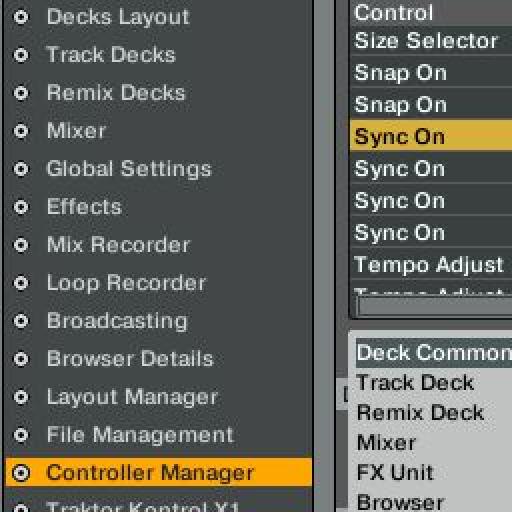
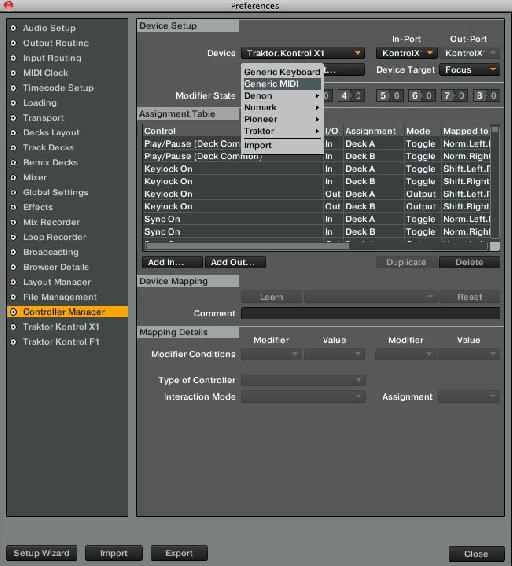
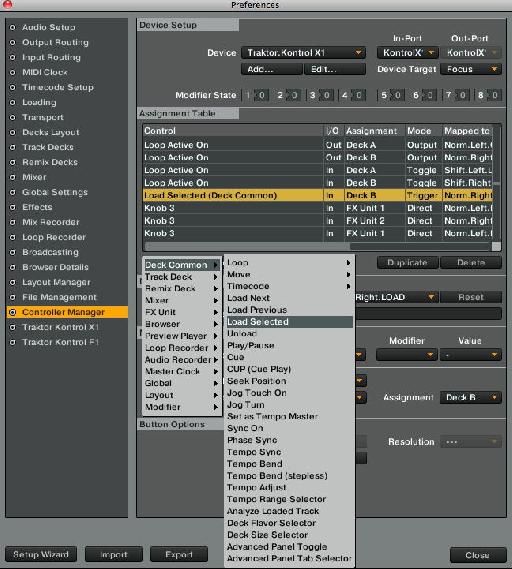
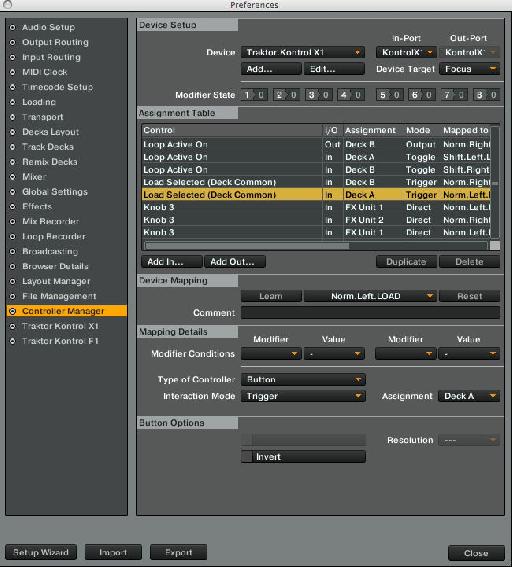

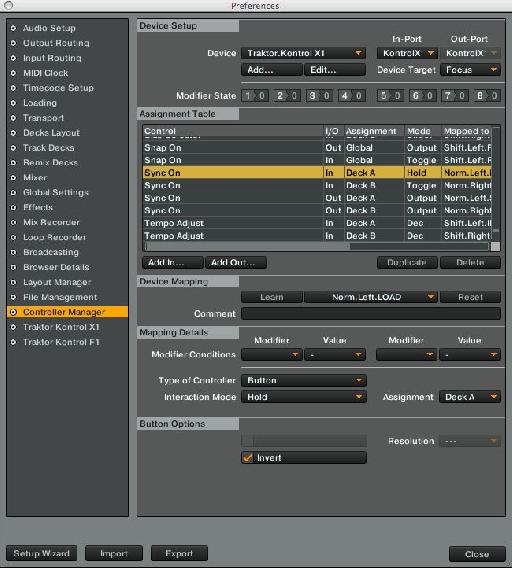
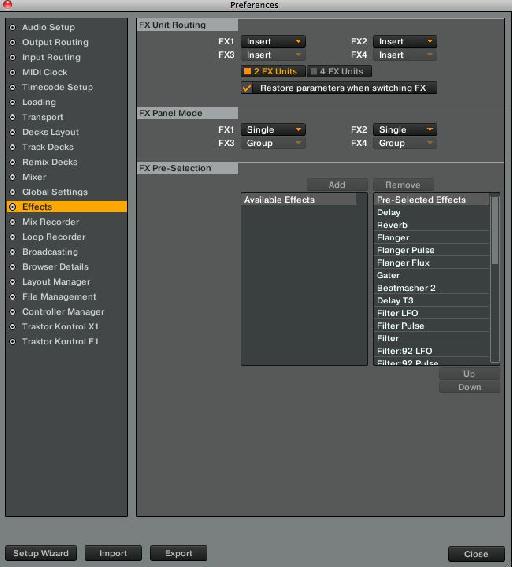
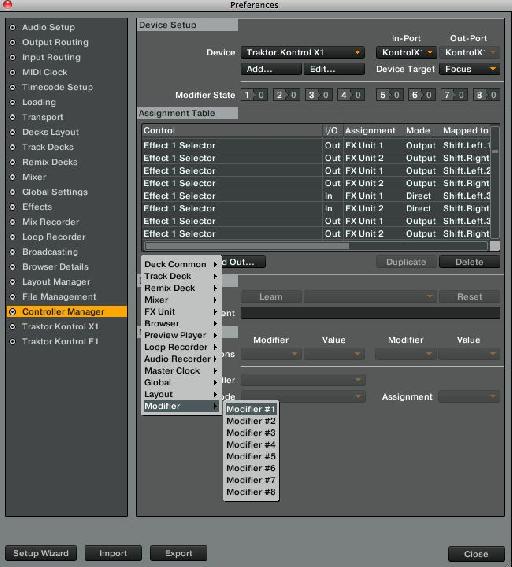
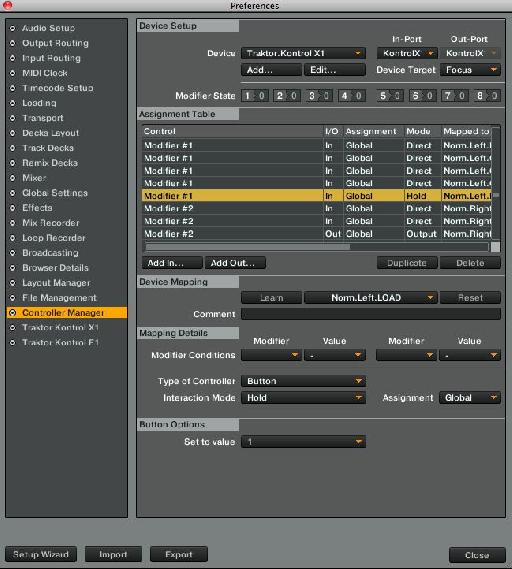
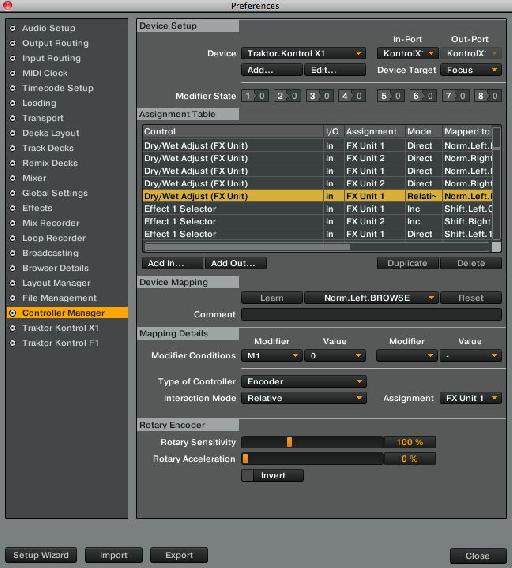
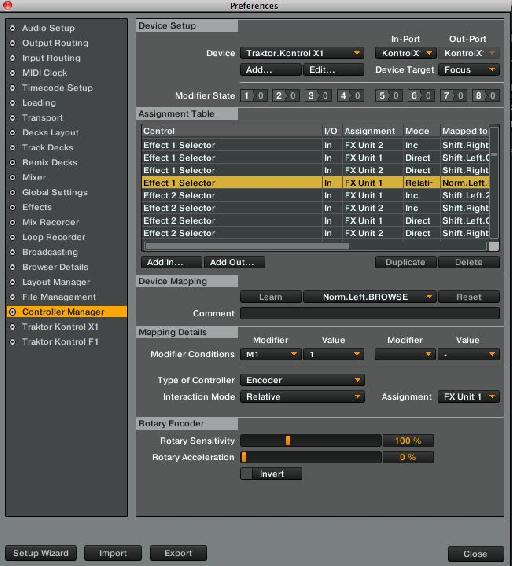
 © 2024 Ask.Audio
A NonLinear Educating Company
© 2024 Ask.Audio
A NonLinear Educating Company
Discussion
Want to join the discussion?
Create an account or login to get started!